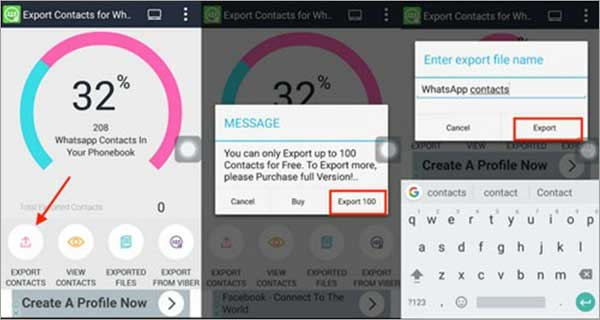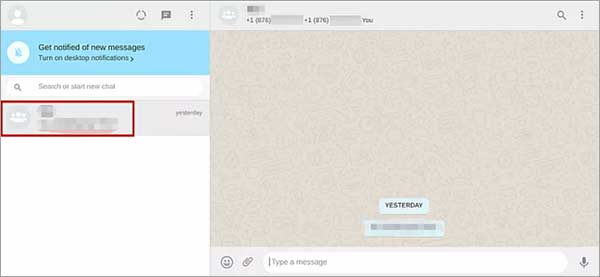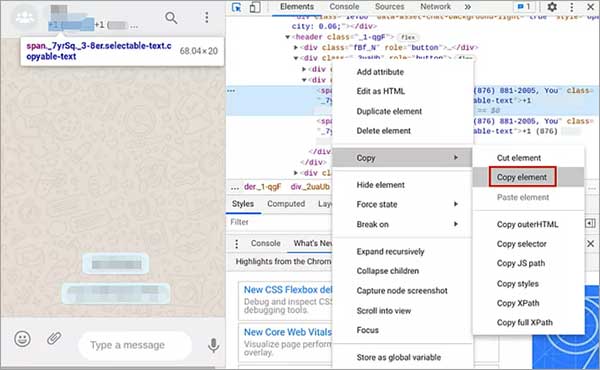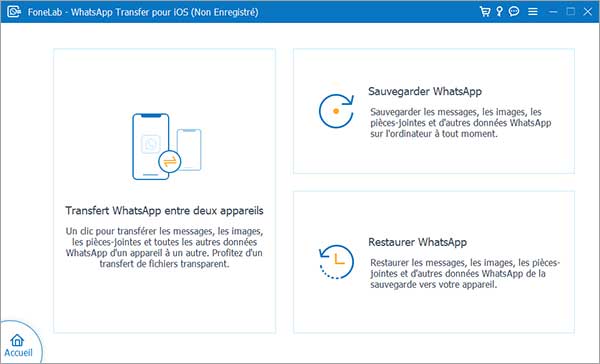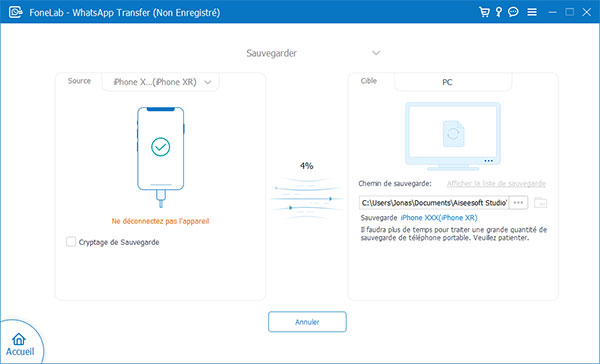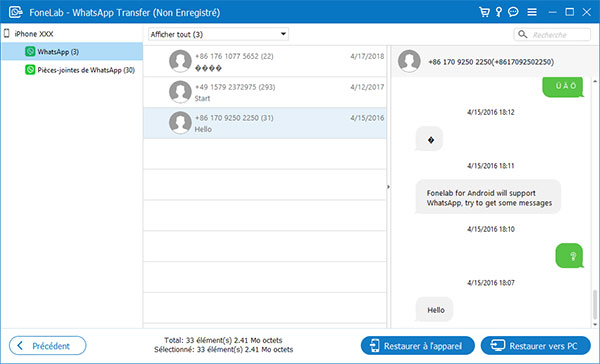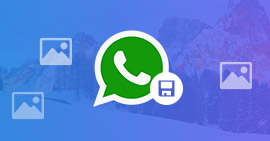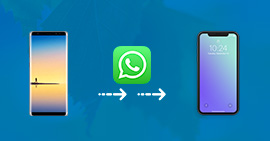Avec le développement continu de la technologie et la demande des gens pour un contact étroit, WhatsApp s'est développé très rapidement ces dernières années, et maintenant on peut dire qu'il est l'un des logiciels de messagerie instantanée les plus populaires. Les gens l'utilisent non seulement dans la vie privée, mais aussi dans la communication professionnelle.
C'est précisément pour cette raison que souligne l'importance de WhatsApp. Imaginez si vos dossiers de travail ou les moments heureux avec votre famille et vos amis étaient soudainement perdus ? Ainsi, avant qu'il ne soit perdu, nous pouvons exporter les contacts de WhatsApp et l'enregistrer. Dans cet article, nous vous présenterons 3 façons d'exporter du contenu WhatsApp, et vous pourrez choisir en fonction de vos besoins.
Partie 1. Exporter WhatsApp Contacts sur Android ou iPhone via une application - Export Contacts For Whatsapp
Si vous souhaitez exporter les contacts de votre compte WhatsApp, vous pouvez télécharger Export Contacts For Whatsapp depuis le magasin d'applications sur votre appareil Android ou votre iPhone. De cette façon, vous pouvez directement utiliser cette application sur votre téléphone pour exporter les contacts de votre compte WhatsApp.
Export Contacts For Whatsapp est une application spécialement conçue pour exporter les contacts WhatsApp. Il est non seulement très pratique, mais aussi très simple à utiliser. Mais ce logiciel ne vous permet d'exporter que 100 contacts gratuitement. Vous pouvez suivre les étapes détaillées ci-dessous pour exporter votre contact WhatsApp :
– Téléchargez d'abord Export Contacts For Whatsapp dans votre magasin d'applications sur votre téléphone, et installez-le.
– Lancez ensuite l'application et connectez-vous avec votre compte Google.
– Et puis, le programme scannera automatiquement vos contacts WhatsApp, et après avoir attendu patiemment pendant un certain temps, le programme affichera les informations qui ont été comptées.
– Enfin, vous pouvez cliquer sur Export et enregistrer le fichier au format CSV, VCF ou Excel selon vos besoins.
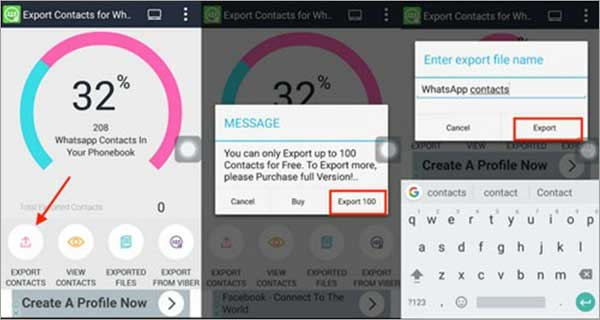 Export Contacts For Whatsapp
Export Contacts For Whatsapp
Partie 2. Exporter WhatsApp Contacts sur PC ou Mac
En plus d'exporter les contacts WhatsApp sur Android ou iPhone, il existe également de nombreux outils différents et méthodes gratuites sur PC pour y parvenir. Dans cette section, nous vous présenterons 2 méthodes différentes, utilisant le Web et l'outil externe.
1. Avec WhatsApp Web
Bien que vous puissiez exporter des contacts directement sur votre téléphone, ils ne sont pas inclus pour les groupes sur WhatsApp, donc si vous souhaitez exporter des groupes qui ne figurent pas dans vos contacts, vous pouvez utiliser WhatsApp Web.
Étape 1 Connecter à WhatsApp Web et sélectionner le groupe
Tout d'abord, vous pouvez rechercher web.whatsapp.com dans le moteur de recherche, puis vous connecter à votre compte WhatsApp en fonction des connaissances sur la Web. Ensuite, choisissez les groupes que vous souhaitez exporter.
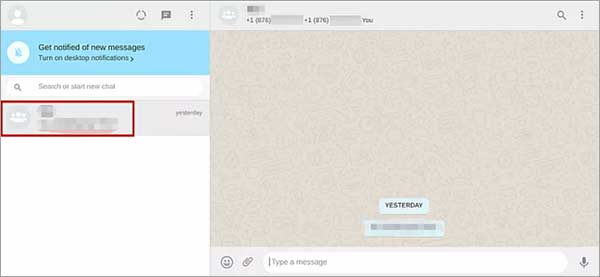 Connecter à WhatsApp Web
Connecter à WhatsApp Web
Étape 2 Copier des éléments
Sur l'interface de discussion d'un groupe que vous avez sélectionné, cliquez avec le bouton droit de la souris et sélectionnez Inspect parmi les options.
Accédez ensuite au code qui représente vos contacts d'un groupe, cliquez avec le bouton droit de la souris, sélectionnez Copy, puis sélectionnez Copy element.
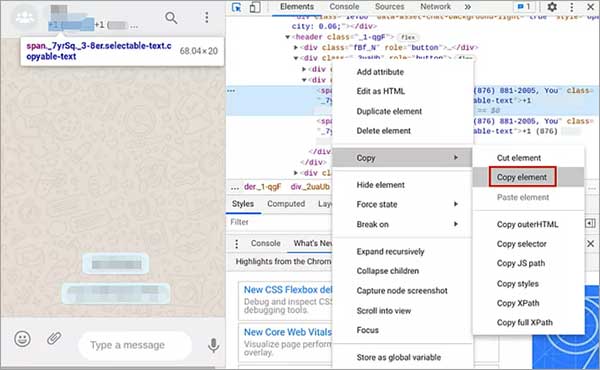 Copier des éléments
Copier des éléments
Étape 3 Exporter WhatsApp Contacts
Collez ensuite ce que vous venez de copier dans n'importe quel traitement de texte. Supprimez ensuite tout autre contenu redondant non pertinent. Et enregistrez dans n'importe quel format que vous voulez. Par exemple, créez un nouveau document Excel.
2. Avec Aiseesoft FoneLab WhatsApp Transfer pour iOS
Bien que vous puissiez également exporter vos contacts en vous connectant à WhatsApp Web, cette méthode est quelque peu compliquée. Heureusement, il existe un autre moyen qui ne peut qu'utiliser pour les appareils iOS.
Parmi les nombreux outils, nous avons sélectionné pour vous un excellent logiciel de bureau : Aiseesoft FoneLab WhatsApp Transfer pour iOS. Il peut vous aider à transférer directement les données de WhatsApp entre des appareils iOS, sauvegarde et restaurer les données de WhatsApp sur un ordinateur ou iPhone sans effort, comme sauvegarder les discussions WhatsApp d'un iPhone et il peut aussi vous permettre d'exporter les données de WhatsApp.
Aiseesoft FoneLab WhatsApp Transfer pour iOS
- Transférer rapidement WhatsApp entre les appareils iOS.
- Sauvegarder et restaurer WhatsApp sur l'ordinateur et le nouvel iPhone.
- Exporter les contacts et les discussions WhatsApp au format CSV et HTML pour les visualiser.
Étape 1 Choisir Sauvegarder WhatsApp
Il faut d'abord démarrer le programme Aiseesoft Fonelab, puis sélectionner WhatsApp Transfer pour iOS dans la fenêtre principale, puis sélectionner Sauvegarder WhatsApp.
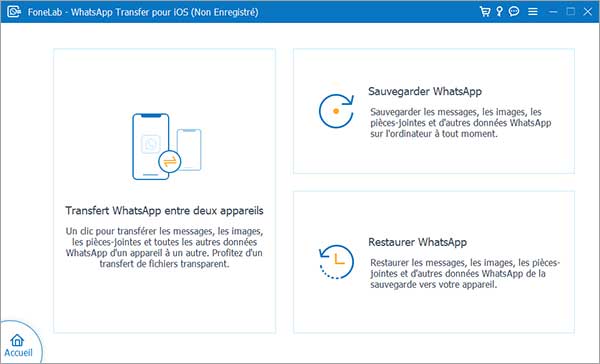 WhatsApp Transfer pour iOS
WhatsApp Transfer pour iOS
Étape 2 Sauvegarder WhatsApp
Connectez votre iPhone à l'ordinateur avec un câble de données, une fois la connexion réussie, cliquez sur le bouton Commencer la Sauvegarde dans la fenêtre, et le sauvegarde va commencer.
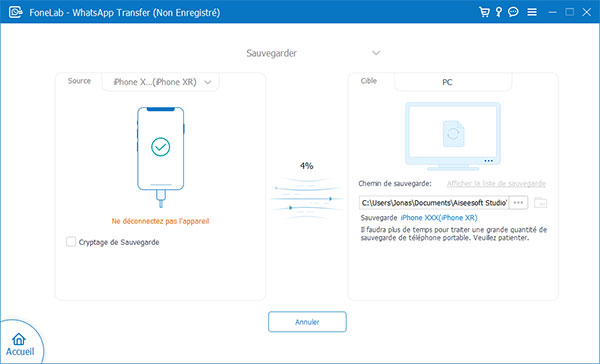 Sauvegarder WhatsApp vers PC
Sauvegarder WhatsApp vers PC
Astuce
Le programme peut vous demander d'entrer votre mot de passe iTunes, ne vous inquiétez pas, entrez simplement le mot de passe iTunes de votre iPhone pour continuer la sauvegarde.
Étape 3 Exporter WhatsApp Contacts
Après avoir sauvegardé, vous pouvez sélectionner la fonction Restaurer WhatsApp, puis cliquer sur les données que vous avez sauvegardées et choisir de restaurer sur l'ordinateur. Choisissez ensuite le format du fichier et la destination pour l'enregistrer.
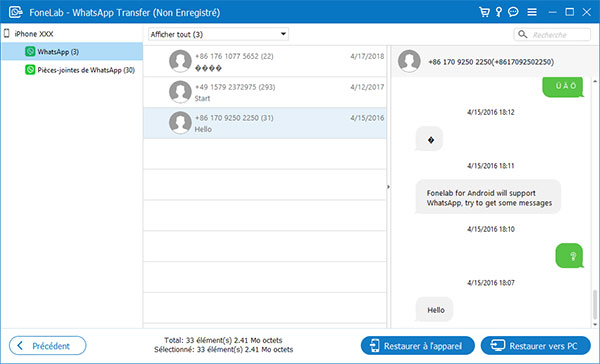 Exporter WhatsApp Contacts
Exporter WhatsApp Contacts
Aiseesoft FoneLab WhatsApp Transfer pour iOS est seulement une fonction de l'Aiseesoft Fonelab. Vous pouvez trouver FoneLab Récupération de Données iPhone, FoneLab Restauration de Système iOS et FoneLab Sauvegarde & Restauration de Données iOS sur notre site officiel : https://www.aiseesoft.fr
Avec toutes ces fonctionnalités, vous pouvez récupérer les conversations de WhatsApp, restaurer le système iOS ou recuperer l'historique des appels d'iPhone, etc.